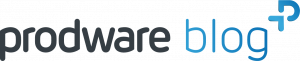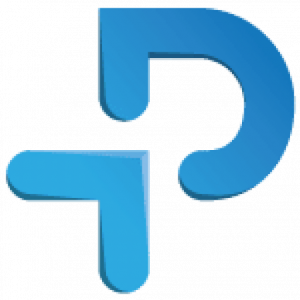Microsoft Copilot Studio ist eine vielseitige Plattform, die es Entwicklern ermöglicht, benutzerdefinierte KI-Assistenten und Plugins zu erstellen, die auf ihre spezifischen Bedürfnisse zugeschnitten sind. Es bietet eine Low-Code-Umgebung, die sowohl für erfahrene Entwickler als auch für Programmieranfänger zugänglich ist. Mit Copilot Studio können benutzerdefinierte Plugins erstellt werden, die sich nahtlos in Microsoft 365-Anwendungen integrieren lassen, deren Funktionalität erweitern und den Nutzern einen Mehrwert bieten.
Erste Schritte mit Copilot Studio
Bevor Sie mit der Erstellung von benutzerdefinierten Plugins beginnen, müssen Sie Ihre Umgebung einrichten. Nachfolgend finden Sie eine Schritt-für-Schritt-Anleitung:
- Registrierung und Zugang zu Copilot Studio: Stellen Sie zunächst sicher, dass Sie Zugang zu Microsoft Copilot Studio haben. Wenn Sie noch nicht registriert sind, können Sie dies auf der Microsoft Website tun.
- Konfigurieren Sie Ihre Entwicklungsumgebung: Laden Sie alle benötigten Tools und Software herunter und installieren Sie sie. Microsoft Copilot Studio lässt sich gut in Visual Studio Code integrieren und ist daher eine gute Wahl für Ihre Entwicklungsumgebung.
- Machen Sie sich mit der Benutzeroberfläche vertraut: Nehmen Sie sich etwas Zeit, um die Benutzeroberfläche von Copilot Studio zu erkunden. Machen Sie sich mit der Anordnung der Elemente und den verfügbaren Werkzeugen vertraut.
Erstellen Sie Ihr erstes Plugin
Die Erstellung des Plugins mit Copilot Studio ist dank der Low-Code-Umgebung einfach. So beginnen Sie:
- Neues Projekt erstellen: Öffnen Sie Copilot Studio und erstellen Sie ein neues Projekt. Wählen Sie die Art des Plugins aus, das Sie erstellen möchten – für Outlook, Teams oder eine andere Microsoft 365-Anwendung.
- Definieren Sie den Zweck Ihres Plugins: Legen Sie klar fest, was Ihr Plugin tun soll. Sie könnten zum Beispiel ein Plugin erstellen, das den Benutzern hilft, ihre E-Mails effizienter zu verwalten, indem es Antworten auf häufig gestellte Fragen automatisiert.
- Entwerfen Sie die Benutzeroberfläche: Verwenden Sie die Drag-and-Drop-Oberfläche von Copilot Studio, um die Benutzeroberfläche Ihres Plugins zu entwerfen. Fügen Sie Schaltflächen, Textfelder und andere Elemente nach Bedarf hinzu.
- Schreiben Sie die Logik: Verwenden Sie die Low-Code-Tools, um die Logik hinter Ihrem Plugin zu definieren. Dies kann die Definition von Triggern für bestimmte Aktionen, die Integration mit anderen Diensten oder die Verarbeitung von Benutzereingaben umfassen.
- Testen Sie Ihr Plugin: Testen Sie Ihr Plugin vor der Bereitstellung gründlich, um sicherzustellen, dass es wie erwartet funktioniert. Verwenden Sie die in Copilot Studio integrierten Testwerkzeuge, um eventuelle Probleme zu beheben.
Benutzerdefinierte Plugins bereitstellen
Wenn Ihr Plugin fertig ist, ist es Zeit für die Implementierung:
- Verpacken Sie Ihr Plugin: Verwenden Sie Copilot Studio, um Ihr Plugin in ein verteilbares Format zu verpacken. Dies beinhaltet normalerweise die Erstellung einer Manifestdatei, die Ihr Plugin und seine Funktionen beschreibt.
- Bereitstellung auf Microsoft 365: Laden Sie Ihr Plugin auf die Microsoft 365 Plattform hoch. Sie können dies über das Microsoft 365 Admin Center tun. Beachten Sie dabei die Richtlinien und Best Practices für die Bereitstellung von Plugins.
- Überwachen und aktualisieren: Überwachen Sie die Leistung Ihres Plugins nach der Bereitstellung. Verwenden Sie die Analysewerkzeuge in Copilot Studio, um die Nutzung zu verfolgen und Feedback zu sammeln. Führen Sie bei Bedarf Aktualisierungen durch, um die Funktionalität zu verbessern und Probleme zu beheben.
Best-Practices zur Plugin-Entwicklung
Befolgen Sie diese Best Practices, um sicherzustellen, dass Ihre Plugins effektiv und erfolgreich sind:
- Fokus auf die Benutzererfahrung: Entwickeln Sie Ihre Plugins mit dem Benutzer im Hinterkopf. Stellen Sie sicher, dass sie intuitiv sind und einen echten Mehrwert für den Arbeitsablauf des Benutzers bieten.
- Denken Sie an die Sicherheit: Befolgen Sie immer die besten Sicherheitsverfahren. Schützen Sie die Daten der Nutzer und stellen Sie sicher, dass Ihr Plugin den geltenden Vorschriften entspricht.
- Analyse und Verbesserung: Nutzen Sie Feedback und Analysen, um Ihre Plugins kontinuierlich zu verbessern. Regelmäßige Aktualisierungen können dazu beitragen, das Engagement und die Zufriedenheit der Nutzer aufrechtzuerhalten.
Die Erstellung und Bereitstellung von benutzerdefinierten Plugins für Microsoft 365 mit Copilot Studio eröffnet eine Welt voller Möglichkeiten. Mit seiner Low-Code-Umgebung und einem robusten Toolset können Sie leistungsstarke, maßgeschneiderte Lösungen erstellen, die die Produktivität steigern und Prozesse optimieren. Entdecken Sie Copilot Studio noch heute und erfahren Sie, wie Sie Ihre Microsoft 365-Erfahrung mit benutzerdefinierten Plugins verändern können.